SQL Server 2005详细安装过程及配置
说明:个人感觉SQL Server 2005是目前所有的SQL Server版本当中最好用的一个版本了,原因就是这个版本比起其它版本来说要安装简单,操作简便,只可惜这个版本只能在Windows7或者低版本的操作系统里面正常安装和使用,在Windows8或者更高版本的系统里面安装了以后用不了(没有SQL Server Management Studio这个组件),或者是需要经过复杂的设置了以后才可以使用,所以使用Windows8或者更高版本的操作系统的朋友,建议使用SQL Server 2008或者更高版本的软件来代替吧。
——————————————————分割线——————————————————
1、安装过程
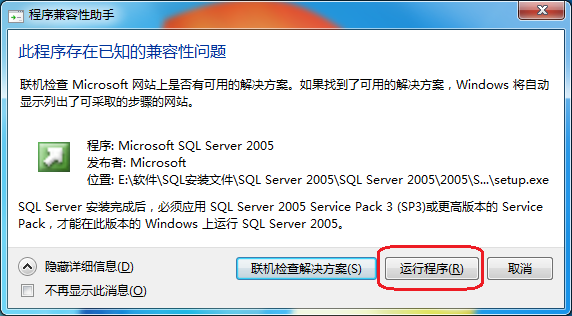
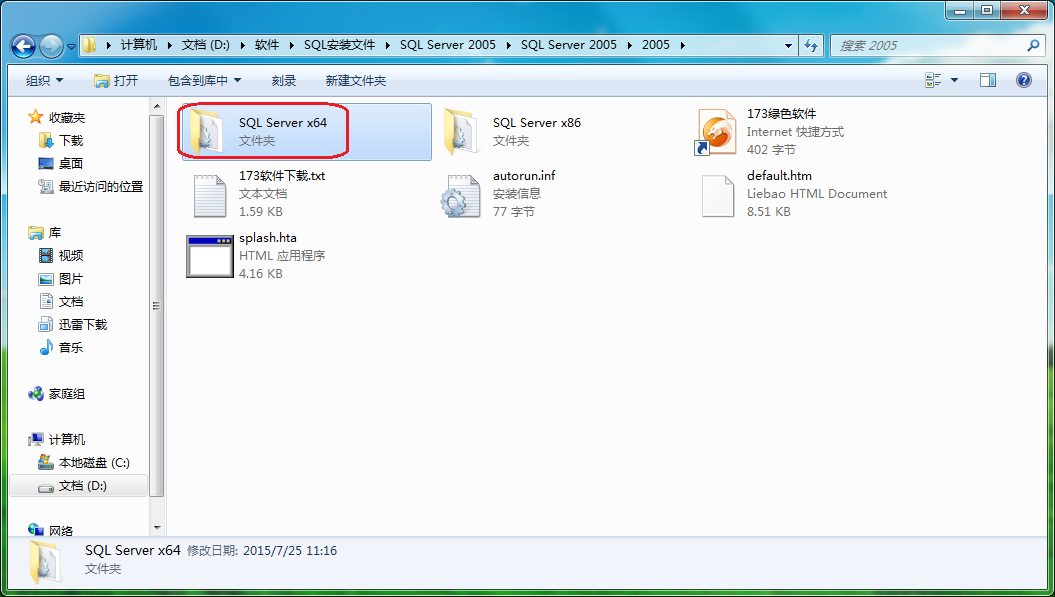
再打开“Servers”文件夹,如图所示:
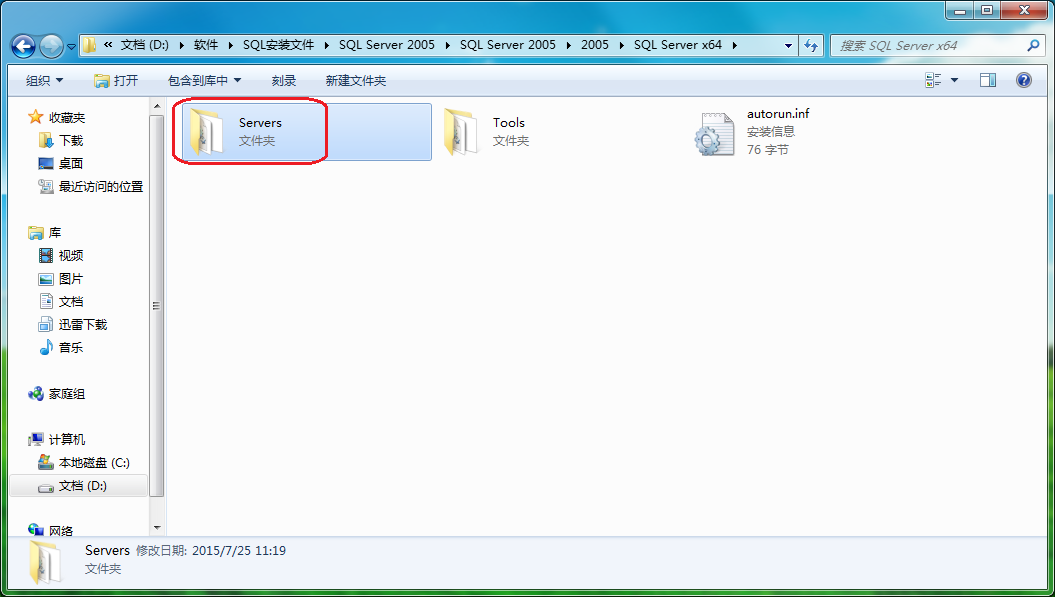
双击运行里面的setup.exe文件:
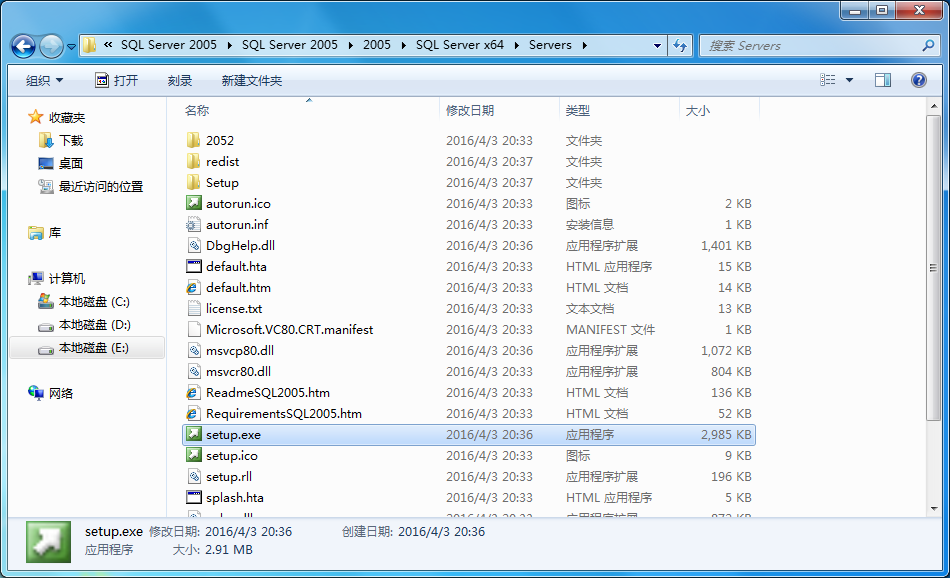
选中“我接受许可条款和条件”,并点击下一步:
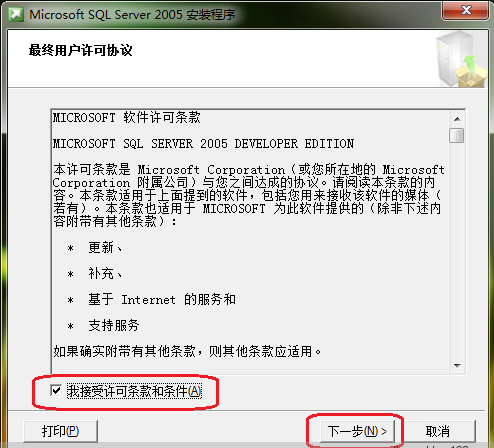
点击“安装”按钮:

点击“下一步”按钮:
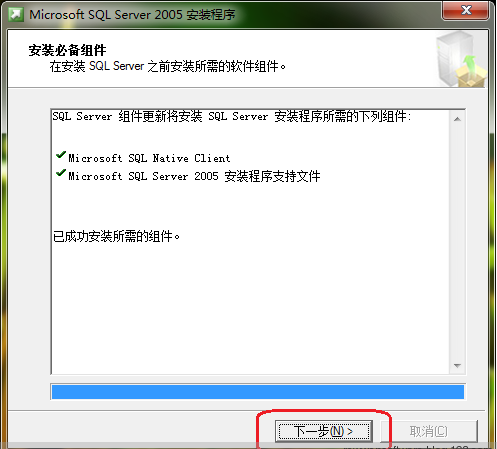
点击“下一步”按钮:
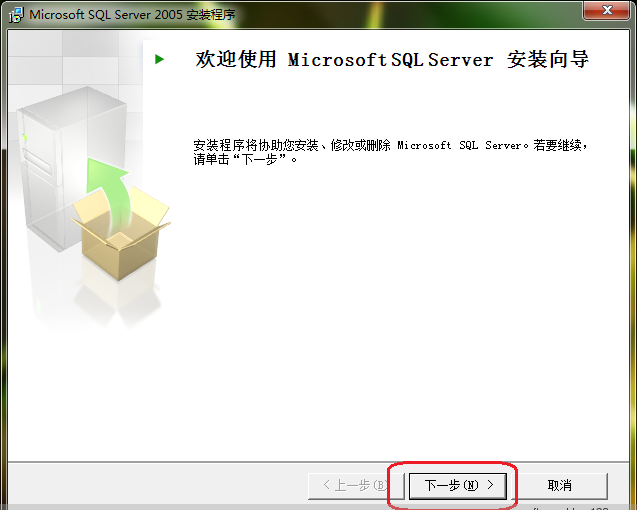
等待检查完成后,点击“下一步”(注意:如果此处有错误的话,就需要先把错误解决了才能继续下面的安装,否则的话可能会导致后面的安装失败,那个IIS功能要求可以不用管):
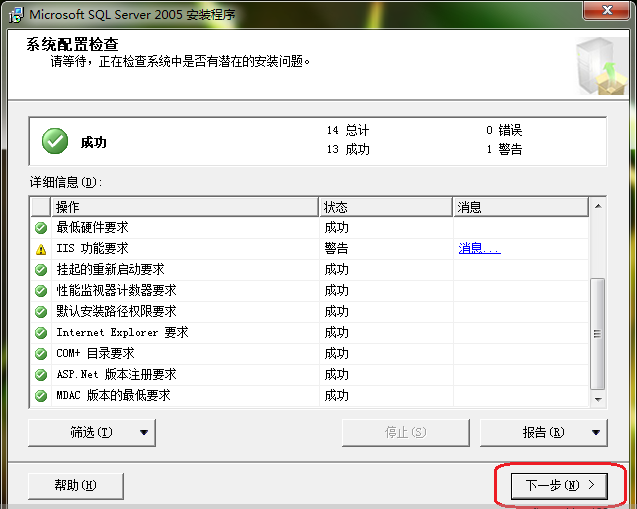
等待:
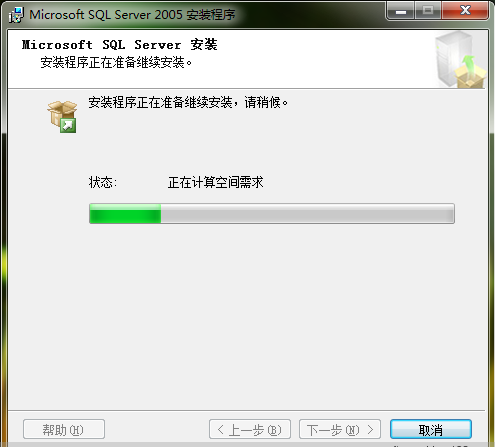
输入“姓名”和“公司”(可不填),然后点击下一步:
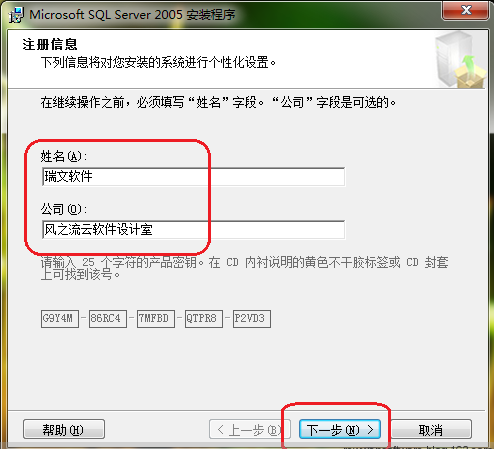
将左边全部打钩,点击下一步:
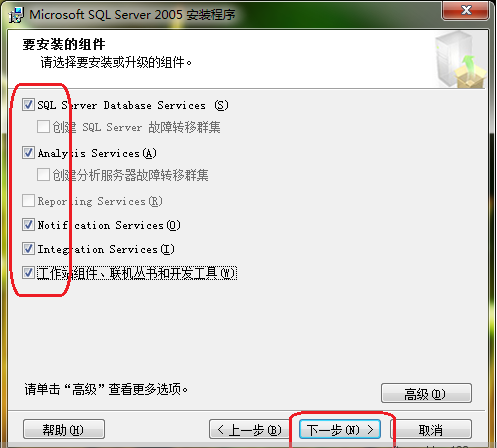
点击“下一步”:
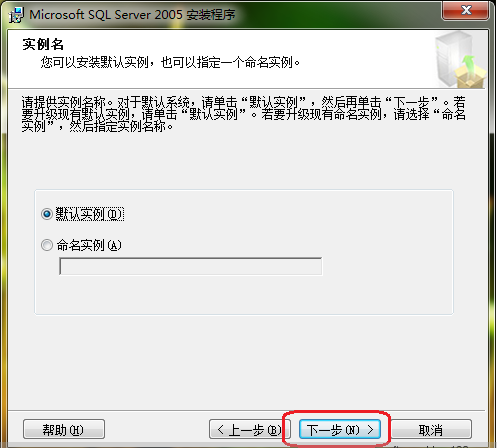
选择“使用内置系统账户”,然后一直点击下一步:
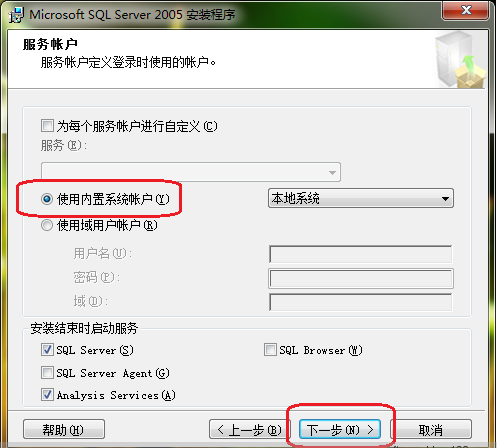
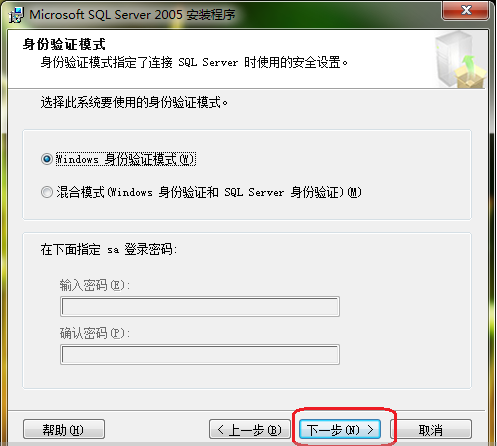
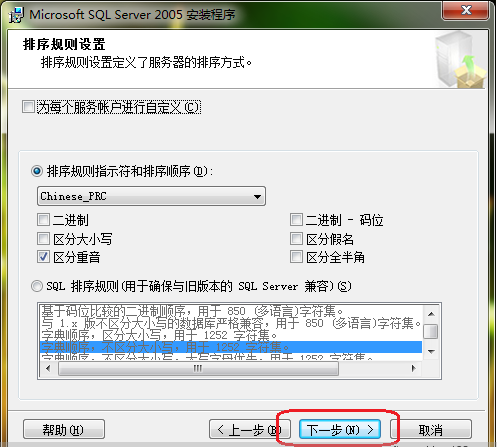
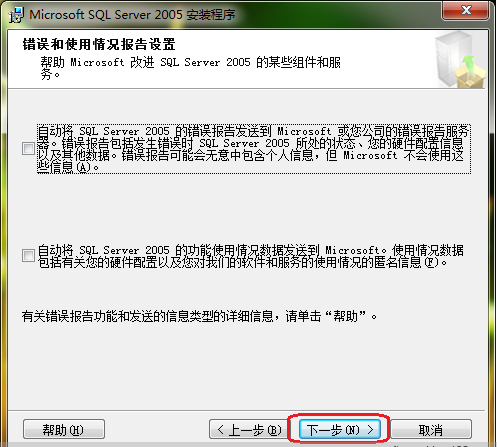
点击“安装”按钮:
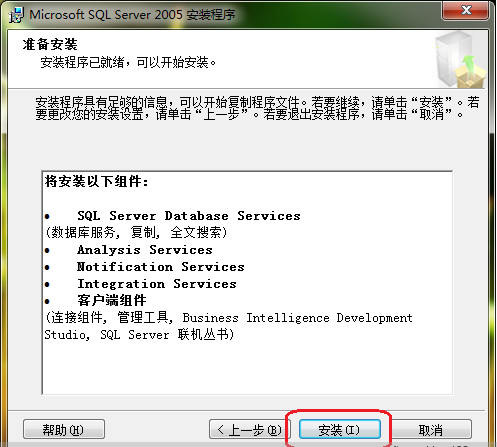
等待安装:
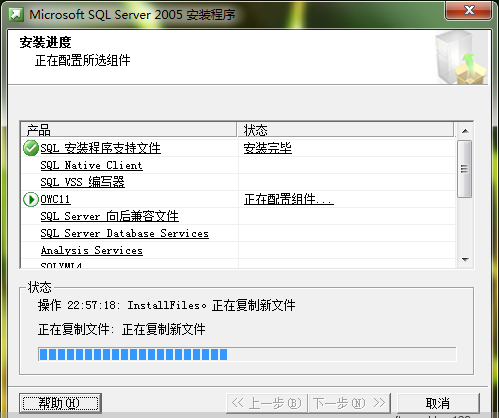
安装完成后,点击下一步:
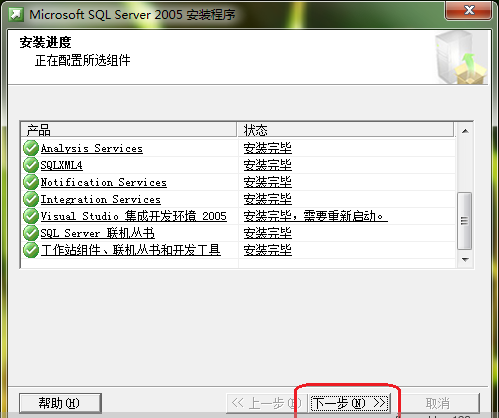
点击“完成”,这样SQL Server 2005就安装好了:
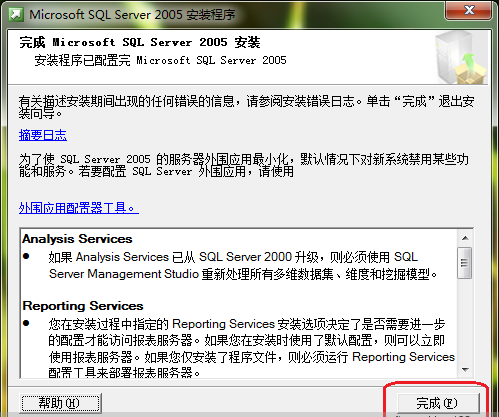
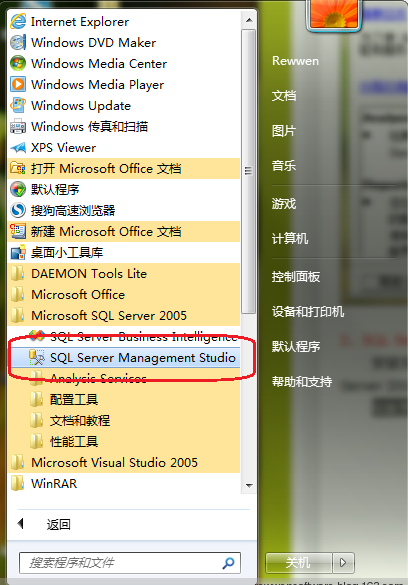
打开了SQL Server以后,如果电脑上是第一次安装SQL Server软件,则“服务器名称”那里是空的,如图所示:
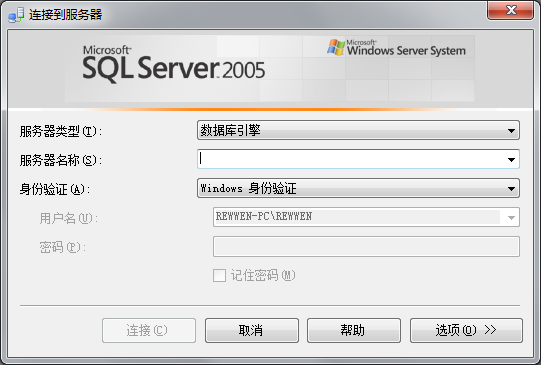
此时点击“服务器名称”右边组合框的下拉箭头,选择“<浏览更多...>”,如图所示:
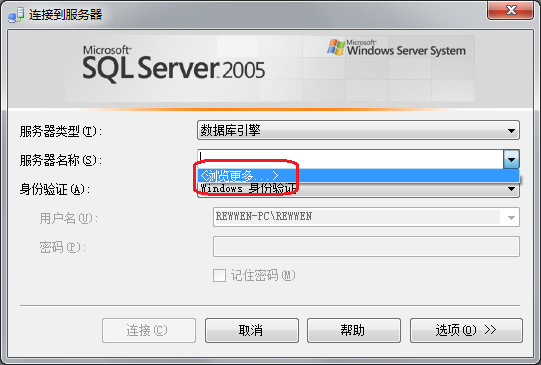
然后在打开的“查找服务器”窗体里面,展开最后一项“Integration Services”,就可以看到一个服务器名称,选中它,然后点击“确定”按钮,如图所示:
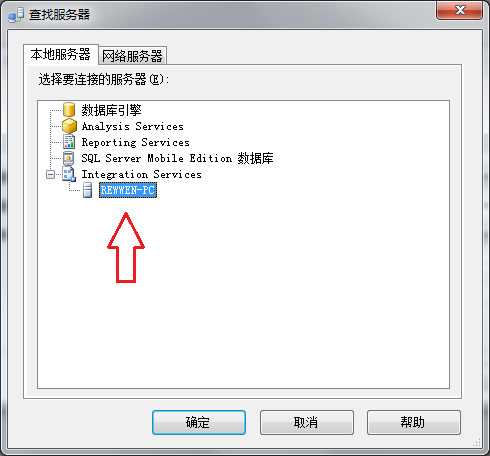
在返回的窗体里面“服务器类型”那里选择“数据库引擎”,然后点击“连接”按钮,如图所示:
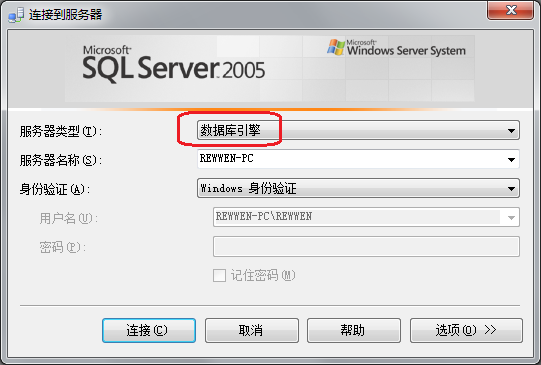
然后依次展开左边的树形框,在安全性——登录名——sa那里右键点击,选择“属性”:
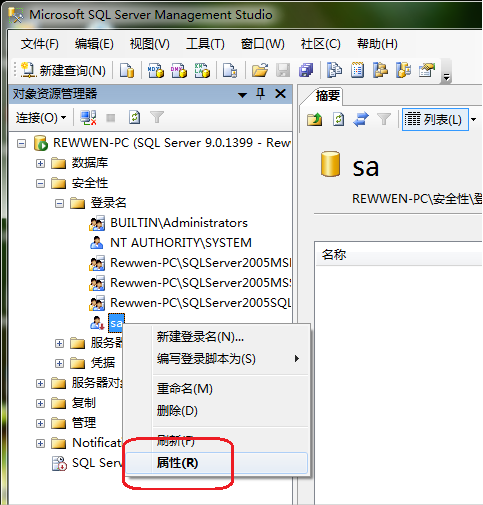
在打开的窗体当中将“强制实施密码策略”前面的钩去掉,并且输入密码和确认密码均为sa(也可以指定更加复杂的密码),如图所示:
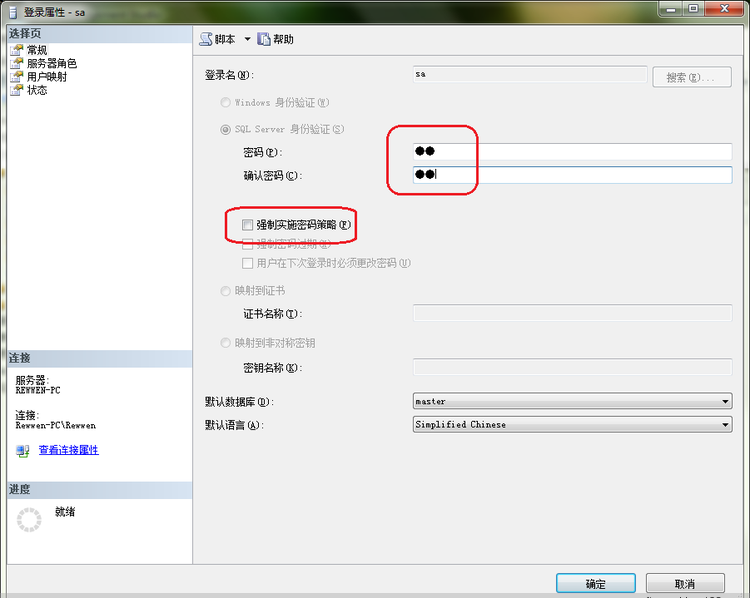
然后点击左上角的“状态”选项,在“登录”那里选择“启用”,然后点击“确定”按钮,如图所示:
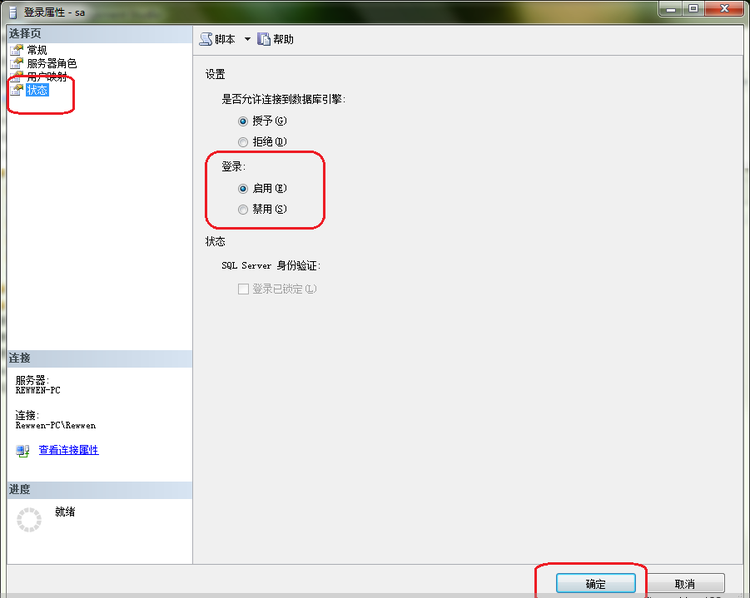
然后在左边树形框服务器名称那里右键点击,选择“属性”:
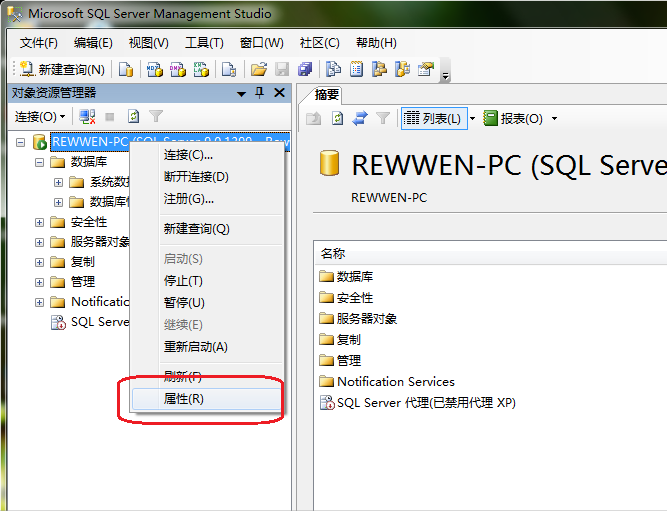
在打开的窗体里面点击左边的“安全性”选项,然后在右边选中“SQL Server 和 Windows 身份验证模式”,然后点击确定按钮:
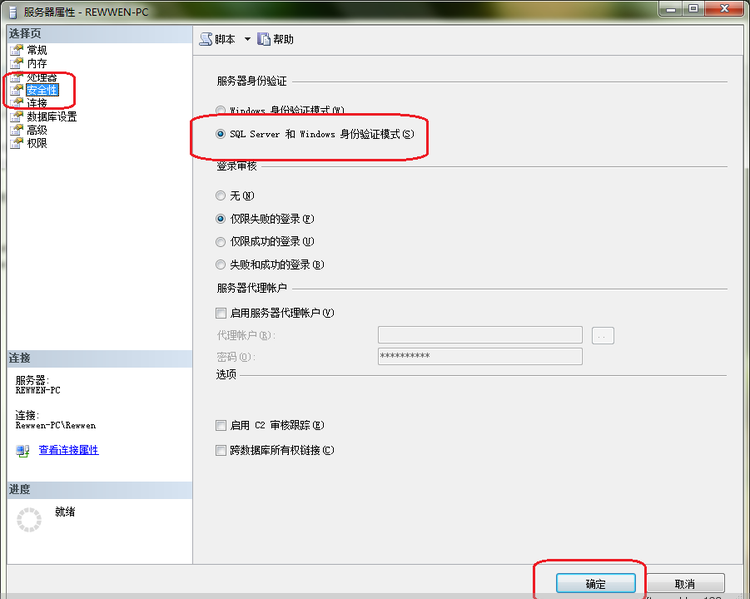
在弹出的对话框中点击“确定”:
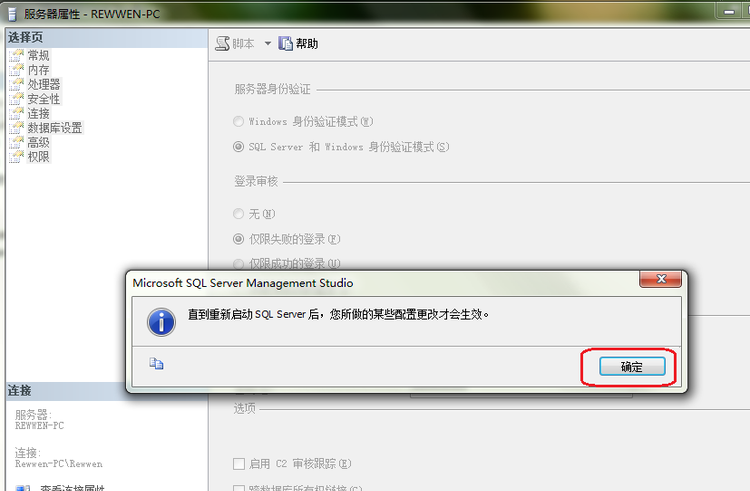
然后右键点击服务器名称那里,选择“重新启动”,这样就完成了SQL Server 2005的配置:
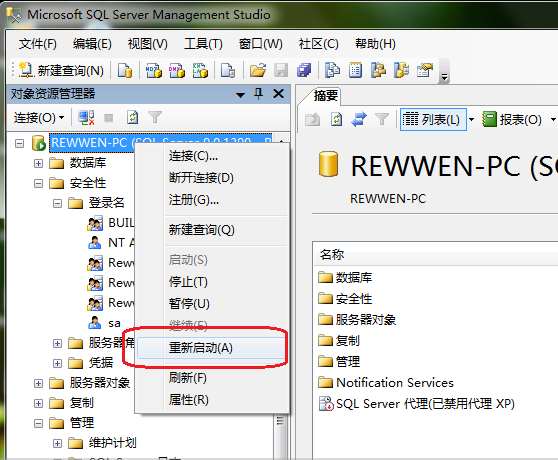
注:本博客内所有的文章均为原创,欢迎转载,但转载时请注明“瑞文软件”的字样,谢谢!
SQL Server 2005详细安装过程及配置的更多相关文章
- SQL Server 2000详细安装过程及配置
说明:这篇文章是几年前我发布在网易博客当中的原创文章,但由于网易博客现在要停止运营了,所以我就把这篇文章搬了过来,虽然现如今SQL Server 2000软件早已经过时了,但仍然有一部分人在使用它,尤 ...
- 烂泥:SQL Server 2005数据库安装
本文由秀依林枫提供友情赞助,首发于烂泥行天下. 为了能更好的利用服务器,所以打算把该业务进行迁移.因为该业务比较特殊,需要服务器上有相应的硬件支持,所以打算直接升级该服务器目前的操作系统.目前公司服务 ...
- SQL Server 2005下载安装
好久没弄过数据库了,打算重温一下,由于是新买的笔记本,所以今天下载安装了一下哈. 官网 http://www.microsoft.com/zh-cn/download/default.aspx 在官网 ...
- 已安装 SQL Server 2005,安装 SQL Server 2008 时提示需要删除 SQL Server 2005 Express 工具
错误提示:已安装 SQL Server 2005 Express 工具.若要继续,请删除 SQL Server 2005 Express 工具. 解决方案: 修改注册表:HKLM\Software ...
- 安装SQL Server 2005
在安装SQL Server 2005时,经常会遇到一些错误,从而使系统无法正常安装.下面讲解在安装过程中经常出现的一些错误及其解决的方法.1.解决在安装SQL Server 2005时安装程序被挂起的 ...
- 如何对SQL Server 2005进行设置以允许远程连接(转载)
如何对SQL Server 2005进行设置以允许远程连接(转载) 在尝试从远程计算机连接到 Microsoft SQL Server 2005 实例时,可能会接收到错误消息.在使用任何程序连接到 S ...
- SQL Server 2005 安装图解教程(Windows)
因工作需要,好久未安装SQL Server2005,今天安装了一下,特此写下安装步骤留下笔记. 安装前准备: 先安装IIS,再安装SQL Server2005 一.安装 点击安装,如下图: 选择操作系 ...
- 安装 SQL Server 2005 的硬件和软件要求(官方全面)
SQL Server 2005 安装要求 本主题介绍了安装 SQL Server 205 的硬件和软件要求,以及查看安装文档的说明. 硬件和软件要求(32 位和 64 位) 访问 SQL Server ...
- win7 安装SQL Server 2005 开发版 图文教程
转自win7 安装SQL Server 2005 开发版 图文教程 ----------------------------写在安装前------------------------------ 一. ...
随机推荐
- [P2402] 奶牛隐藏
二分答案+最大流. 对答案建图,若长度≤答案,连边即可.(先要预处理点对间的最短路) 当然得拆点,(否则,就此题而言,就会出现流量x-y不走x-y的最短路边的情况,而是走了一条路径 ,答案约束的仅仅是 ...
- MySQL笔记(7)---事务
1.前言 前面具体讲了MySQL中的锁实现的方式,解释了是如何保证数据在并发情况下的可靠性,并提到了事务REPETABLE READ和READ COMMITTED,解释了一下这两种事务的不同.本章讲具 ...
- Android应用系列:双击返回键退出程序
前言 有一个很古老的应用技巧,一直被各种大大小小的app用得乐此不疲,那就是双击返回键退出程序.今天就写写它的实现代码,非常简单而且实用. 正文 双击返回键退出程序,一般有两种实现思路,一种是用一个布 ...
- Android并发编程 多线程与锁
该文章是一个系列文章,是本人在Android开发的漫漫长途上的一点感想和记录,如果能给各位看官带来一丝启发或者帮助,那真是极好的. 前言 前一篇Android并发编程开篇呢,主要是简单介绍一下线程以及 ...
- 首个hybird商业项目踩坑总结
该文章是一个系列文章,是本人在Android开发的漫漫长途上的一点感想和记录,我会尽量按照先易后难的顺序进行编写该系列.该系列引用了<Android开发艺术探索>以及<深入理解And ...
- Django集成Markdown编辑器【附源码】
专注内容写作的你一定不要错过markdown 简单介绍 markdown是一种标记语言,通过简单的标记语法可以使普通的文本内容具有一定的格式,使用非常简单,学习成本极低 目前各大Blog平台都已支持m ...
- Hystrix隔离策略
Hystrix的资源隔离策略分为两种:线程池和信号量.说到资源隔离,我们就要明白为什么需要资源隔离. 在一个分布式系统中,服务之间都是相互调用的,如下图所示:例如,我们容器(Tomcat)配置的线程个 ...
- solr源码分析之数据导入DataImporter追溯。
若要搜索的信息都是被存储在数据库里面的,但是solr不能直接搜数据库,所以只有借助Solr组件将要搜索的信息在搜索服务器上进行索引,然后在客户端供客户使用. 1. SolrDispatchFilter ...
- OOP 面向对象的理解
概念 面向对象编程(OOP)是一种编程语言模型,围绕对象是行为.数据.逻辑. 从历史上看,程序被视为一种逻辑程序,它接收输入数据,处理数据并生成输出数据. 基础 面向对象的3大核心思想:封装.继承.多 ...
- WPF 使用RPC调用其他进程
如果在 WPF 需要用多进程通信,一个推荐的方法是 WCF ,因为 WCF 是 RPC 计算.先来讲下 RPC (Remote Procedure Call) 远程过程调用,他是通过特定协议,包括 t ...
